Существуют ли внешние процессоры для ноутбука – если нет, то почему и как этот вопрос стал таким популярным?
В этой статье я буду отвечать на эти вопросы и решать другие проблемы, связанные с производительностью ноутбука, поэтому к концу у вас должно быть чёткое представление о том, что можно сделать для повышения производительности.
Начнём с того, как работают процессоры.
Как работают процессоры
Ваш ЦП является центром всего вашего ПК и в основном состоит из 1 или (многих) отдельных вычислительных «ядер».
Каждое из этих физических процессорных ядер представляет собой самостоятельную единицу обработки, и с включенным SMT может представлять до 2 программных «потоков» каждое.
SMT, или одновременная многопоточность, – это технология, которая позволяет одному ядру, которое обычно считывается операционной системой как один поток, считываться как два потока.
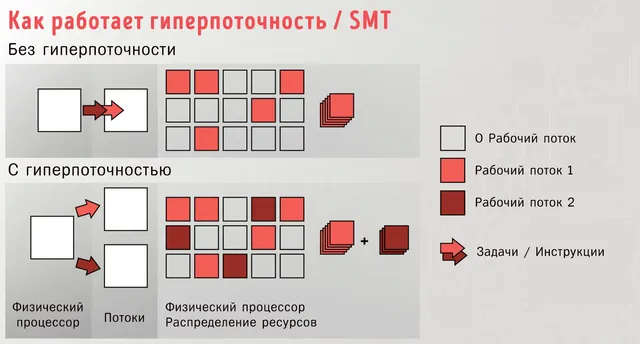
Для рабочих нагрузок в реальном времени, таких как игры, это не имеет особого значения, но для нелинейных и распределенных рабочих нагрузок, таких как редактирование видео и профессиональный рендеринг, это даёт ощутимый прирост производительности.
Процессор напрямую связан практически со всем, что вы делаете на своем ПК. Геймерам нужны быстрые ядра процессора наряду с мощной видеокартой для достижения высокой частоты кадров.
Профессионалам требуется много ядер ЦП и потоков с отличным необработанным выходом для более быстрого рендеринга и завершения проекта. Обычным пользователям просто нужно, чтобы всё работало.
Следовательно, внешние процессоры должны приносить большую пользу. К сожалению, это не так, потому, что сделать это было практически невозможно с нынешней архитектурой ПК и присущими ей ограничениями.
Внешние процессоры просто не выпускаются, хотя внешние графические процессоры – реально доступны и очень важны.
Почему внешние процессоры не существуют
К сожалению, природа процессора такова, что он не может существовать отдельно от остальной части компьютера.
Чтобы компьютер мог загрузиться, ему нужны работающий процессор и оперативная память. Процессор напрямую связан с основными операциями на компьютере, а не только служит ускорителем, как графический процессор, для выполнения текущих задач.
В отличие от графического процессора, который имеет собственную видеопамять, процессору для работы необходим доступ к оперативной памяти системы, расположенной на материнской плате. Чем дальше оперативная память находится от процессора, тем больше задержка и ниже производительность.
Теоретически, единственный способ переместить процессор за пределы вашего ноутбука — это разместить его, сокет и оперативную память на внешней материнской плате, которая затем подключается к вашему ноутбуку. Однако эти компоненты составляют основу компьютера, поэтому это скорее будет внешний компьютер, который будет ускорять работу вашего ноутбука.
Поэтому не существует такой вещи, как внешний процессор, который можно было бы подключить к ноутбуку, чтобы ускорить его.
Это не означает, что вся надежда на улучшение производительности вашего ноутбука потеряна. На самом деле высока вероятность того, что ваш поиск внешнего процессора основан на фактическом существовании внешних видеокарт, которые реальны и работают достаточно хорошо.
Давайте поговорим о тех и других способах, которыми вы можете повысить мощность своего ноутбука, не покупая новый.
Реальные способы повысить вычислительную мощность ноутбука
Хотя внешнего процессора для ноутбука может и не быть, существует множество способов повысить вычислительную мощность ноутбука.
Давайте обсудим ваши варианты!
Внешние корпуса для видеокарт
Прежде всего, давайте обратимся к «слону в комнате»: внешним видеокартам. Внешние корпуса для видеокарт позволяют устанавливать и использовать полноценные графические карты настольного класса для повышения производительности ноутбука.

Тем не менее, у внешних корпусов видеокарт есть немало недостатков, о которых следует знать, прежде чем рассматривать покупку.
Вам понадобится ноутбук с поддержкой Thunderbolt 3 или более быстрого разъёма, чтобы можно было просто использовать внешний графический процессор.
Это удивительно ограниченная функция с точки зрения доступности, особенно в ноутбуках среднего и бюджетного класса.
Кроме того, зависимость от стандарта Thunderbolt 3 по сравнению с пропускной способностью PCI Express приводит к некоторым потерям производительности по сравнению с тем же графическим процессором, используемым внутри ноутбука.
Ожидайте 50-75% производительности графического процессора во внешней конфигурации по сравнению с той же видеокартой на настольном компьютере, в зависимости от пропускной способности используемого вами графического процессора и рабочих нагрузок, которые вы будете выполнять.
Хотя eGPU имеют множество компромиссов, они все же могут быть полезными для многих пользователей с некачественными графическими процессорами внутри ноутбука.
Я ожидаю, что они станут лучшим вариантом, поскольку стандарт Thunderbolt продолжает развиваться и обеспечивает пропускную способность, близкую к технологии PCI Express текущего поколения, но на данный момент Thunderbolt 3 является чем-то вроде грубого ограничения для современных графических процессоров.
eGPU ускорят следующие рабочие нагрузки на вашем ноутбуке:
- Игры
- Графический рендеринг
- Любые функции с ускорением на графическом процессоре (эффекты, кодирование, декодирование и т.д.) в поддерживаемом программном обеспечении, таком как редактор видео.
Охлаждающие подставки для ноутбуков
Иногда ноутбук работает нормально… до тех пор, пока вы не подвергнете его нагрузке слишком долго, после чего он начинает замедляться до тех пор, пока ему не дадут перерыв.
Если это звучит для вас знакомо, вы, скорее всего, имеете дело с чем-то, что называется тепловым троттлингом.

Термический троттлинг – это когда аппаратное обеспечение ПК (в основном, CPU и GPU) замедляется при высокой нагрузке, чтобы предотвратить перегрев.
При увеличении тактовой частоты процессора и видеокарты, они также начинают выделять больше тепла. В закрытом ноутбуке температурные ограничения гораздо более строгие, чем в более крупном настольном компьютере.
К сожалению, это приводит к тому, что профессионалы и геймеры по всему миру сталкиваются с серьёзными проблемами, такими как перегрев или даже серьёзные узкие места, при длительных интенсивных нагрузках.
Хотя вы не можете подключить ноутбук к жидкостному кулеру, как настольные процессоры и видеокарты, у вас всё ещё есть варианты, которые помогут предотвратить или, по крайней мере, уменьшить или отсрочить тепловой троттлинг.
Одна вещь, которую определенно стоит рассмотреть в этом сценарии, – это охлаждающая подставка для ноутбука.

Охлаждающие подставки для ноутбуков сами по себе не могут решить проблемы, присущие конструкциям охлаждения ноутбуков, но они могут реально и ощутимо улучшить эффективность охлаждения ноутбука. Это означает снижение температуры под нагрузкой и предотвращение или задержку теплового троттлинга.
Помимо приобретения охлаждающей подставки для ноутбука, есть и другие шаги, которые вы можете предпринять, чтобы охладить ноутбук, которые также должны помочь.
Обновление оперативной памяти
Если вы сталкиваетесь с проблемами производительности только в условиях интенсивной многозадачности или при работе с большим количеством объёмных файлов, таких как видеоредактирование и профессиональный рендеринг, то, возможно, дело не в перегреве или недостаточной вычислительной мощности.
Иногда объём оперативной памяти может стать ограничивающим фактором, особенно в сценариях с высокой производительностью. Необходимость использовать кэш-память на диске вместо того, чтобы хранить всё в оперативной памяти, может существенно снизить производительность.
Если это происходит с вами, вам следует подумать об обновлении оперативной памяти!
Несмотря на то, что существует много типов оперативной памяти, вам необходимо искать совместимые комплекты оперативной памяти SO-DIMM для ноутбука для вашей конкретной модели.

Обязательно дважды проверьте информацию о модели вашего ноутбука и страницу продукта, прежде чем покупать обновления оперативной памяти!
Модернизация хранилища ноутбука
Сталкиваетесь с медленной загрузкой в игре или считаете работу с большими файлами проекта в выбранном вами программном обеспечении невыносимо утомительной?
Хотя обновление оперативной памяти – это хорошо, возможно, вам сначала стоит выполнить обновление хранилища, особенно если вы застряли на механическом жёстком диске, а не на быстродействующем твердотельном накопителе.
Переход на твердотельный накопитель не только поможет повысить производительность в сценариях с ограниченным объёмом ОЗУ (поскольку дисковый кеш, хотя и медленнее памяти, но всё же быстрее, чем с HDD), но и, в целом, улучшит время отклика вашего ПК.
По этой причине я настоятельно рекомендую перейти на твердотельный накопитель NVMe, если ваш ноутбук его поддерживает, или на твердотельный накопитель SATA, который поддерживают практически все устройства.
Использование рендер-ферм
Если ваша работа связана с профессиональным 3D-рендерингом и вам нужна неограниченная мощность рендеринга без ущерба для удобства форм-фактора ноутбука, вам следует рассмотреть возможность использования рендер-фермы.
Несмотря на то, что мощные ноутбуки, безусловно, существуют, мощный ноутбук, который также может выдержать часы интенсивного рендеринга с помощью графического процессора, вероятно, будет иметь серьёзные компромиссы (цена, производительность), если он вообще существуют.
Конечно, ферму рендеринга нельзя использовать для реального рабочего процесса. Вам все равно нужно убедиться, что ваш ноутбук достаточно мощный, чтобы обрабатывать ваши проекты с низким разрешением предварительного просмотра во время фактического рабочего процесса.
Но когда приходит время сделать высококачественный рендеринг, вы можете просто отправить файлы на ферму рендеринга и позволить ферме сделать всю работу за вас, освободив ваше устройство для любых других задач, пока выполняется рендеринг.
Вы также можете объединить вычислительную мощность нескольких ПК и ноутбуков, если у вас есть дополнительные устройства. Однако, это тоже работает только для определенных рабочих нагрузок.
Часто задаваемые вопросы
Ноутбуки или настольные компьютеры – что лучше для работы?
Точный ответ на этот вопрос зависит от того, чем вы занимаетесь. Однако, если рассматривать вопрос в общем, то, безусловно, следует отдать предпочтение настольному компьютеру.
Настольные ПК могут быть сконструированы с нуля, обладая более эффективным охлаждением и мощным аппаратным обеспечением, чем даже самые современные ноутбуки. Если система охлаждения настроена правильно, они могут работать без перерыва в течение нескольких часов или даже дней.
Тем не менее, это не означает, что настольный компьютер всегда лучше ноутбука, особенно если вам часто приходится передвигаться. В таких ситуациях важно оценить, насколько часто вам нужно выполнять вычисления на ходу.
Если ответ «нечасто» или «редко», то стоит рассмотреть настольный компьютер как более предпочтительный вариант.
Однако, если вы часто путешествуете, то стоит внимательнее рассмотреть возможность использования ноутбука. Но не забывайте о компромиссах, которые могут возникнуть при его использовании.
Я надеюсь, что эта статья помогла вам лучше понять, как работает оборудование ноутбука, а также о том, почему некоторые компоненты можно и нельзя делать внешними.
Как оказалось, использование внешних хранилищ и даже внешних видеокарт вполне допустимо, но, к сожалению, для центральных процессоров это не всегда оправдано.
И не забывайте: когда вы не пользуетесь ноутбуком, его следует выключать. Ведь техника не вечна.



